آیا می توانم فایل hiberfil.sys را به درایو دیگری در ویندوز 11/10 منتقل کنم؟
اگر رایانه ویندوز شما فضای دیسک کمی دارد ، ممکن است به دنبال راهی برای پاک کردن فضای دیسک باشید - به خصوص در درایو سیستم(System Drive) . حالا آیا ویندوز(Windows) تمام فایل ها و پوشه های موجود در آن را به صورت پیش فرض به شما نشان می دهد؟ خیر. برخی از فایل ها و پوشه های محافظت شده وجود دارند که به طور پیش فرض پنهان می مانند. فایل Hibernation یا hiberfil.sys از جمله این فایل های محافظت شده و مخفی است.
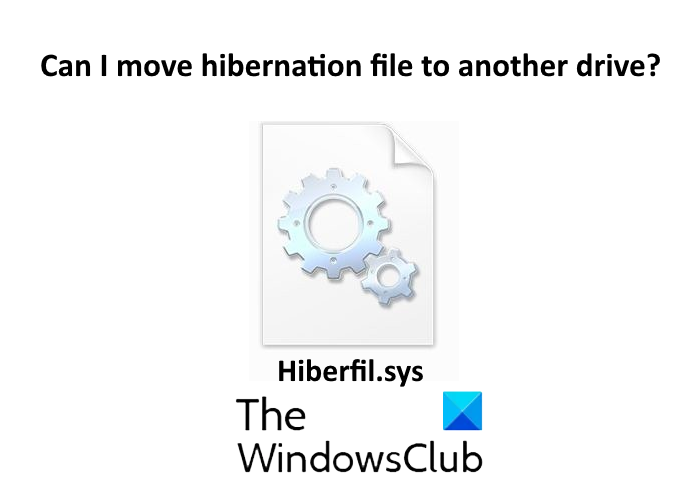
فایل hibernation یا hiberfil.sys توسط سیستم عامل ویندوز ایجاد شده است . این فایل زمانی استفاده می شود که کاربر سیستم خود را در حالت Hibernation قرار دهد. بسیاری از کاربران اصطلاح خواب زمستانی را با حالت خواب اشتباه می گیرند. اگرچه هر دوی این حالت ها برای صرفه جویی در منبع تغذیه زمانی که سیستم در حال استفاده نیست استفاده می شود، بین حالت خواب زمستانی و حالت خواب تفاوت وجود دارد .
در حالی که حالت خواب داده ها را در RAM ذخیره(RAM) می کند ، حالت خواب زمستانی داده ها را روی هارد دیسک ذخیره می کند. با توجه به این ویژگی، فایل هایبرناسیون فضای زیادی را در درایو System یا C اشغال می کند. از آنجایی که درایو C باید فضای خالی برای عملکرد بهتر سیستم داشته باشد، بسیاری از کاربران این سوال را دارند که "آیا می توانم فایل hibernation (hyberfil.sys) را به درایو دیگری منتقل کنم؟"
بخوانید(Read) : چگونه اندازه hiberfil.sys را کاهش دهیم(How to reduce the size of hiberfil.sys) .
آیا می توانم فایل hiber.sys را به درایو دیگری منتقل کنم؟
واقعا می توانید آن را جابجا کنید؟ پاسخ خیر است!
هنگامی که رایانه شخصی خود را در حالت Hibernate قرار می دهید، ویندوز(Windows) وضعیت فعلی سیستم شما را در فایل hiberfil.sys ذخیره می کند. هنگامی که رایانه شخصی خود را بعد از حالت خواب زمستانی روشن می کنید، اطلاعات ذخیره شده در فایل hiberfil.sys را می گیرد و به شما امکان می دهد کار خود را از جایی که رها کرده بودید از سر بگیرید. این بدان معنی است که فایل هایبرناسیون در فرآیند بوت مورد نیاز است . برای این کار باید در درایو بوت سیستم قرار گیرد.
اگر کاربر بخواهد فایل های بوت را از روی دیسک بخواند، به درایور سیستم فایل نیاز دارد. اما، درایور سیستم فایل روی دیسک قرار دارد. hiberfil.sys نیز از همین الگو پیروی می کند. در مورد فایل هایبرناسیون، از یک درایور سیستم فایل مینیاتوری استفاده می شود. فایل مینیاتوری فقط می داند که فایل را در دایرکتوری ریشه درایو بوت قرار دهد و هر زمان که لازم باشد آن را در حافظه بارگذاری کند. همچنین، سیستم فایل مینیاتوری نقاط نصب را درک نمی کند.
برای تغییر مکان فایل hiberfil.sys، سیستم فایل مینیاتوری باید مکان و نقاط نصب را بداند. برای این کار، باید به ابزار مدیریت دیسک(Disk Management Tool) دسترسی داشته باشید و هارد دیسک ها را پیکربندی کنید، که فرآیند پیچیده ای است. به همین دلیل است که ویندوز(Windows) از انتقال فایل هایبرناسیون از درایو بوت به درایو دیگر پشتیبانی نمی کند.
آیا می توانم فایل Hibernation را حذف کنم؟
این سوال دیگری است که بسیاری از کاربران ویندوز(Windows) دارند. بسیاری از کاربران می خواهند آن را حذف کنند تا فضا آزاد شود. خوب، شما می توانید – و بهترین راه غیرفعال کردن Hibernation با اجرای دستور زیر در CMD است :
powercfg /hibernate off
هنگامی که Hibernation(Hibernation) را در لپ تاپ خود خاموش می کنید، فایل hiberfil.sys حذف می شود.
امیدواریم این مقاله به شما کمک کند تا بفهمید چرا نمیتوانید فایل خواب زمستانی را جابجا و حذف کنید.
در ادامه بخوانید: (Read next:) نحوه تعیین نوع Hiberfile به عنوان کامل یا کاهش یافته .
Related posts
Hibernate option دست رفته است در Control Panel در Windows 10
چگونه به Shutdown، Restart، Sleep، Hibernate ویندوز 10
چگونه برای نشان دادن Details pane در File Explorer در Windows 10
چگونه به استفاده از Charmap and Eudcedit ساخته شده در ابزار از Windows 10
نحوه بررسی Shutdown and Startup Log در Windows 10
Best رایگان Timetable software برای Windows 11/10
نحوه تغییر پیش فرض Webcam در کامپیوتر Windows 10
تنظیمات همگام سازی ویندوز 10 نه به کار نمی رود
چگونه برای نصب مجدد Microsoft Store Apps در Windows 10
Fix ویندوز 10 Black Screen از Death مشکلات؛ Stuck در Black Screen
چگونه به عقب بر گردیم، Move یا Delete PageFile.sys در خاموش شدن در Windows 10
چگونه برای اضافه کردن یک Trusted Site در Windows 10
چگونه به رفع Disk Signature Collision problem در Windows 10
بهترین Battery monitor، Analytics & Stats Apps برای Windows 10
Best Laptop Battery Test software & Diagnostic tools برای Windows 10
Taskbar اطلاعیه در Windows 10 نشان داده نمی شود
چگونه برای باز کردن System Properties در Windows 10 Control Panel
تاخیر صدا Fix Bluetooth در Windows 10
Adjust Monitor خود را برای بهتر screen resolution در Windows 10
Set Notepad++ به عنوان default editor برای فایل های .xml در Windows 11/10
